付费会员专业版与会员新闻:哪个更好? (2022)
已发表: 2022-10-17计划在您的 WordPress 网站上启动付费会员计划? 正在努力在付费会员专业版和会员新闻之间做出选择? 你来对地方了。
付费会员专业版是一个免费增值会员插件,为您提供设置简单会员计划所需的一切,例如无限会员等级和简单的内容限制。 它还具有用于更复杂选项的附加组件,例如创建课程和附属计划。
MemberPress 是一个高级会员插件,可以非常轻松地创建会员级别、限制内容,甚至为您的会员构建课程。 所有 MemberPress 许可证也都可以访问 Easy Affiliate。
在过去的几周里,我一直在测试这两个插件。 在本付费会员专业版与会员新闻指南中,我将分享我所学到的知识,以便您可以选择最适合您需求的会员插件。
让我们潜入吧!
目录
- 付费会员专业版与会员新闻:优点和缺点
- 相同点和不同点
- 功能比较
- 附加组件和集成
- 支持和文档
- 价钱
- 付费会员专业版与会员新闻:判决
付费会员专业版与会员新闻:优点和缺点
让我们开始比较这两个流行的WordPress会员插件的优缺点。
付费会员专业版
优点
- 核心插件是免费的
- 提供一个专门的块来限制给定帖子或页面中的个别内容
- 与各种支付处理器兼容,包括 PayPal、Stripe、Authorize.net 和 Braintree
- 用于创建课程、将您的会员计划连接到 Discord 服务器、简化税收等的免费插件
缺点
- 设置区域很拥挤,新用户可能难以导航
- 内容滴灌和 WooCommerce 集成等基本功能需要安装附加组件
- 与流行的电子邮件营销、课程构建和电子商务工具的集成受到限制

会员出版社
优点
- 您可以使用内容滴灌按特定时间表向成员分发内容
- 提供高质量的课程创建工具
- 可以使用许多不同的集成,包括与各种电子邮件营销工具、社区构建插件、页面构建器等的集成
缺点
- 作为主插件的一部分列出的一些功能实际上是必须单独安装的附加组件
- MemberPress 仅与 PayPal 和 Stripe 兼容; Authorize.net 兼容性仅适用于最高级别的计划
- 没有免费版本; 第一年后每年的成本显着增加
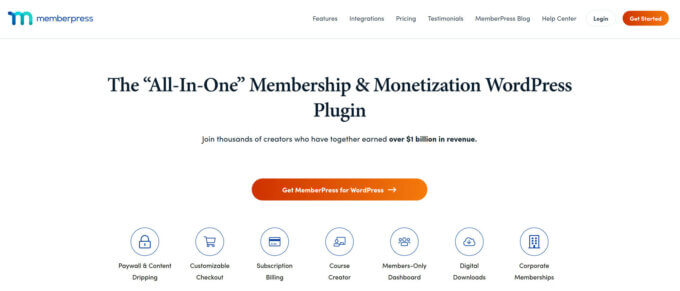
相同点和不同点
当我们并排比较 Paid Memberships Pro 和 MemberPress 时,以下是优缺点:
相似之处
- 这两个插件都允许您限制帖子和页面。
- 这两个插件都有课程构建插件,完全能够限制创建的课程中的内容。
- 两个插件都可以实现内容滴落。
- 这两个插件都可以连接到 PayPal 或 Stripe 以接收付款。
差异
- 付费会员专业版提供免费版本。
- MemberPress 的设置、会员级别编辑器,尤其是课程构建器更易于使用。
- 付费会员专业版与更多支付处理器兼容,包括 Authorize.net 和 Braintree。
- MemberPress 提供与流行营销和业务开发工具的更多集成。
| 付费会员专业版 | 会员出版社 | |
| 免费版 | ||
| 使用方便 | ||
| 可定制的会员主页 | ||
| 帖子和页面的内容锁定 | ||
| 自定义帖子类型的内容锁定 | ||
| 单个块的内容锁定 | ||
| 内容滴 | ||
| 课程建设 | ||
| 联盟计划创建 | (仅限付费版) | (通过Easy Affiliate) |
| 支付处理器 | PayPal、Stripe、Authorize.net、Braintree 等 | 大多数计划使用 PayPal 和 Stripe; Pro 计划提供与 Authorize.net 的兼容性 |
| 集成 | ||
| 成本 | 起价 247 美元/年 | 第一年起价为 179.50 美元; 以 359 美元/年的价格续订 |
功能比较
现在您已经对手头的插件有了大致的了解,让我们来看看每个插件的实际工作原理。 我把它分为五个部分:
- 易于使用/用户界面
- 创建会员级别
- 限制内容
- 课程建设
- 连接支付网关
我会给你一个关于每个过程如何工作的基本概念,然后确定哪个插件提供了最好的内置功能。
易于使用/用户界面
在本节中,我们将研究这两个插件的管理界面。 更直观的用户界面 (UI) 通常具有更平坦的学习曲线并且更易于导航,尤其是对于技术含量较低的用户而言。
付费会员专业版
付费会员专业版 UI 的两个最重要区域是仪表板和设置区域。
仪表板提供指向您可以设置会员计划核心方面的区域的链接,例如会员级别区域和电子邮件自定义。 您还可以找到一组方便的图表,显示您的会员计划的关键统计数据,例如销售额和注册人数。
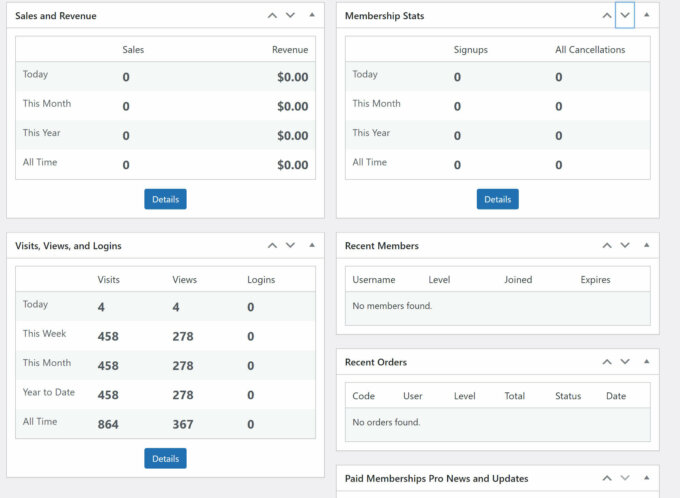
设置区域是实际工作的地方。 从这里,您可以修改会员级别、创建折扣、连接支付网关、修改电子邮件以及配置更多高级功能。
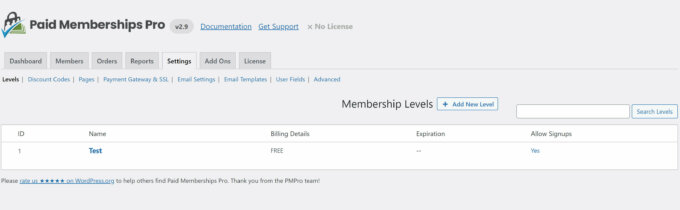
您可以通过单击屏幕顶部的选项卡或使用侧边栏菜单中的相关链接在这些区域之间移动。
总而言之,我发现这个界面使用起来有些麻烦。 侧边栏中没有指向会员级别的链接,所有内容都挤在“设置”区域中,正如我们将在本文其余部分讨论的那样,当我开始探索这些功能时,情况并没有好转。
会员出版社
MemberPress 没有像付费会员专业版这样的中央仪表板。 相反,当您单击侧边栏中的MemberPress时,您会直接进入可以查看和编辑会员级别的页面。
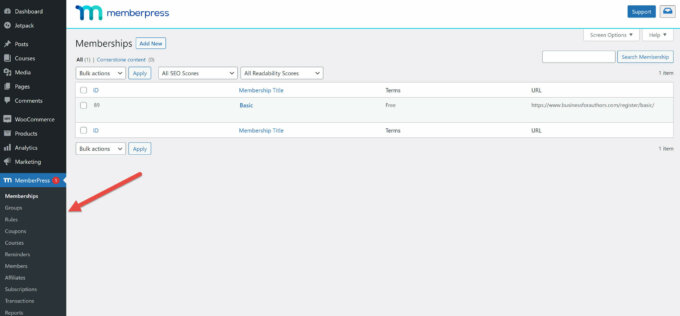
MemberPress 还有一个广泛的下拉菜单,可以在您的 WordPress 管理区域的侧边栏中访问。 这可以将您直接带到Memberships 、 Rules 、 Coupons 、 Courses和插件的其他重要区域。 我喜欢这个,因为它很容易访问,而不会像付费会员专业版的顶部区域那样杂乱无章。
设置区域也经过了很好的简化,顶部的选项卡可以导航到各个区域。 同样,缺少二级顶级菜单使整个事情在视觉上更加令人愉悦。
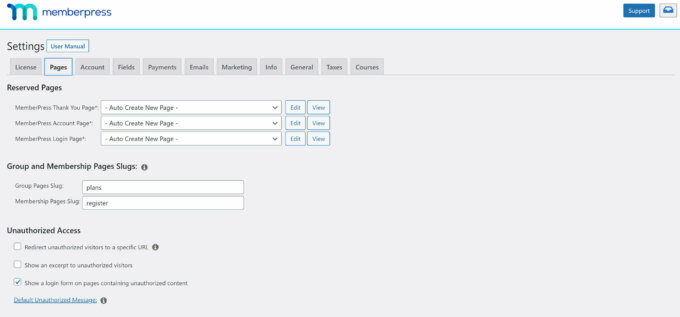
总体而言,尽管缺少集中式仪表板,但我发现 MemberPress 的工作非常愉快。 一切都很容易找到,正如我们稍后将看到的,易于使用。
创建会员级别
会员级别是会员插件最重要的功能之一。 它们允许您创建具有不同订阅类型的成员组,并为每个级别分配不同的权限。
付费会员专业版
付费会员专业版可让您使用各种支付结构(例如月费和年费)创建无限的会员级别。
您还可以使用会员级别创建者来设置免费试用甚至永久免费会员资格。 请注意,一旦您选择了会员级别的付款结构,您将无法更改它。
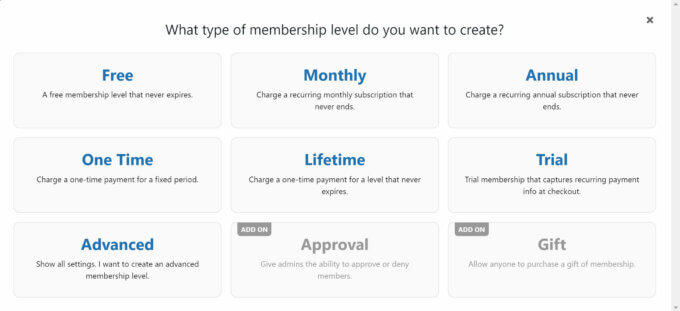
会员编辑器本身非常简单。 第一部分让您为关卡创建标题和描述。 您还可以自定义用户在注册时收到的确认消息。
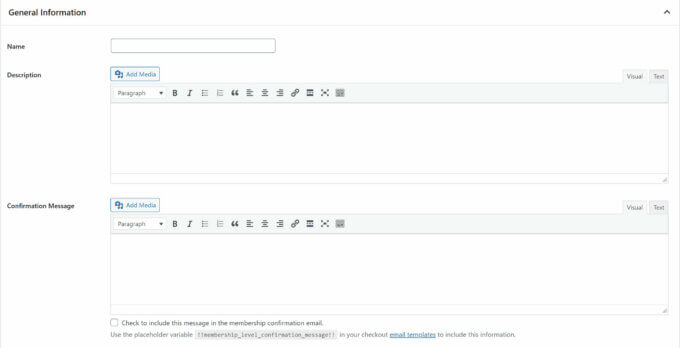
下一个区域是计费详细信息区域,您将在其中看到一开始选择的付款结构的计费选项,并有明确的说明告诉您在每个信息字段中输入的内容。

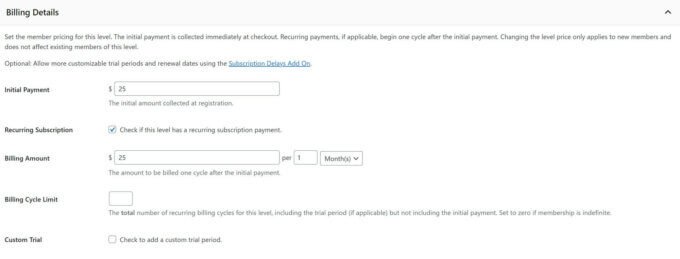
如果您想提供限时会员资格,您还可以设置会员资格到期日期。
接下来是内容设置区域。 付费会员专业版提供会员级别编辑器对会员权限的完全控制。 您可以限制对整个内容类别的访问或选择要保护的单个帖子和页面。
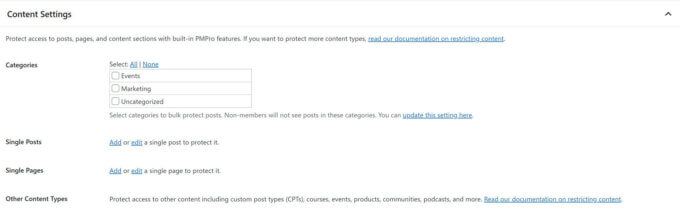
付费会员专业版的一件令人失望的事情是,如果您想保护其他类型的内容,则需要安装适当的附加组件。 文档对此也不是很清楚,仅提供自定义帖子类型附加组件的说明。 我很快就弄清楚了,但这对于不太懂技术的用户来说可能是一个主要的绊脚石。
我发现有点奇怪的另一件事是您可以在哪里找到会员级别的数据库。 WordPress 管理区域的侧边栏中没有指向它的链接。 相反,您必须转到Memberships > Settings > Levels 。
尽管最初存在这种混乱,但一旦您找到了会员级别编辑器,您可以在几分钟内完成会员级别的详细信息 - 如果您需要使用其中一个附加组件,可能需要更长的时间。
会员出版社
老派 WordPress 用户会立即注意到 MemberPress 会员级别编辑器看起来很像经典的 WordPress 编辑器。
一方面,您有会员名称和描述的区域,另一方面,您可以设置付款结构并发布您的会员资格。
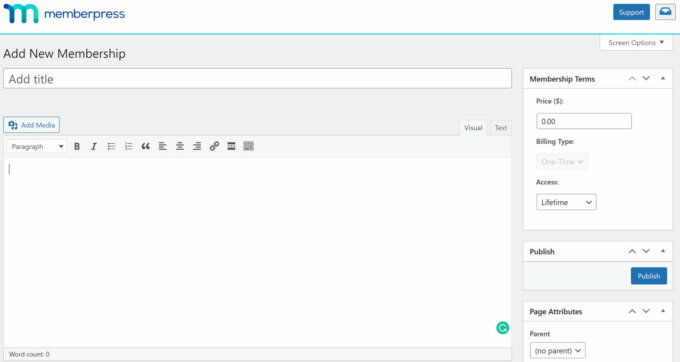
页面下方是“会员选项”区域,您可以在其中自定义各种设置,包括注册方式、谁可以购买会员资格以及注册页面上价格框的外观。
您还可以使用此区域自定义感谢页面和客户在注册会员时收到的欢迎电子邮件。
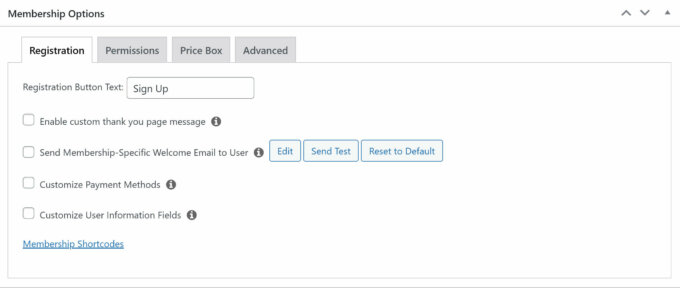
这个区域很容易使用,价格框的选项给我留下了特别深刻的印象,它可以很容易地为您的会员级别创建一个极具吸引力的宣传。
MemberPress 系统的一个缺点是您实际上无法编辑您的会员将在该区域访问的内容。 正如我将在下一节中讨论的,这必须通过 MemberPress 的规则区域来完成。
限制内容
现在让我们看看如何使用 Paid Memberships Pro 与 MemberPress 创建仅限会员的内容。
付费会员专业版
有两种方法可以限制付费会员专业版中的内容。
第一个,正如我们已经讨论过的,是在会员级别编辑器中列出受保护的内容。 这是保护在您设置会员级别之前存在的内容的好方法。
另一种限制内容的方法是在创建内容时直接在 WordPress 块编辑器中完成。 您会在边栏中找到“要求会员资格”选项,其中列出了您的所有会员级别。 您可以根据需要将内容提供给尽可能多的不同会员级别。
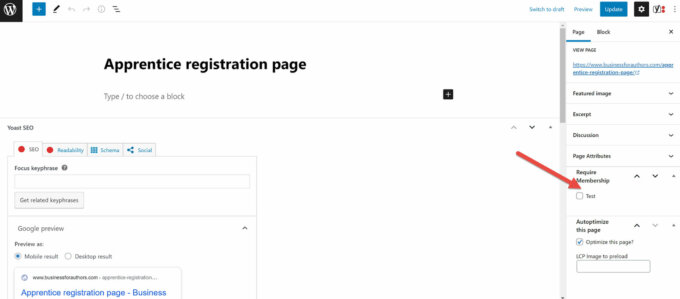
以这种方式限制的任何内容都将自动添加到相应会员级别的内容设置中。 这样可以轻松查看和编辑您的成员可以随时从会员级别编辑器看到的内容。
会员出版社
MemberPress 允许用户使用通过访问 WordPress 仪表板中的MemberPress > 规则访问的规则来限制内容。
此区域可让您选择要保护的内容类型以及人们需要满足的条件才能看到它。 您还可以在此处设置内容滴灌时间表。
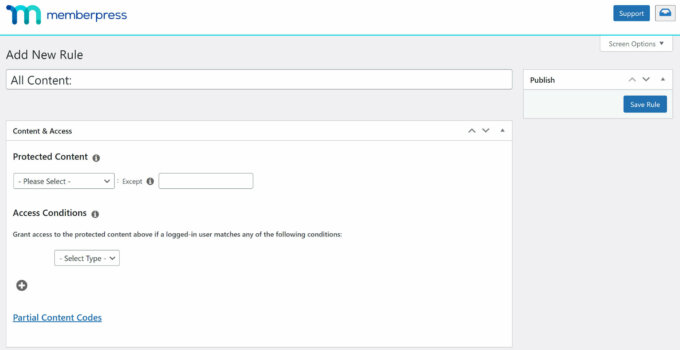
关于规则系统有一些值得注意的事情。 首先,您会发现可以限制更多类型的内容,包括产品类别和单个产品。 MemberPress 还允许您将内容限制为特定的会员级别、个人成员或 WordPress 用户角色。 此外,您可以立即设置内容滴落,无需附加组件。
MemberPress 规则系统的另一个优点是您不必为每个会员级别单独切换内容权限。 您可以创建一条规则并将其应用于所有会员级别,从而使所有会员都能立即使用该内容。
不幸的是,MemberPress 没有提供保护块编辑器中的内容的方法——一切都必须通过“规则”菜单完成。
课程建设
Paid Memberships Pro 和 MemberPress 都允许您构建课程并将其包含在您的会员计划中。
付费会员专业版
付费会员专业版提供免费的会员课程附加组件,可用于直接在 WordPress 中创建课程。 课程编辑器使用 WordPress 块编辑器作为其基础,还有一个额外的课程区域用于组织课程。
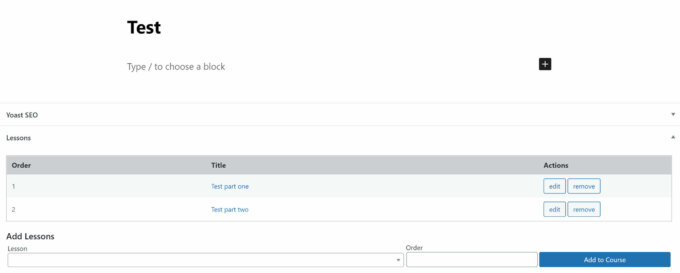
不幸的是,“课程”区域使用起来有些笨拙,没有易于重新排序的拖放功能。
会员课程还可用于将付费会员专业版与 LearnDash、LifterLMS、Sensei LMS 和 Tutor LMS 集成。
有关这些流行的学习管理系统 (LMS) 插件的更多信息,请查看我们详细的 LearnDash 评论、LearnDash 与 LifterLMS 比较或 Tutor LMS 评论。
会员出版社
MemberPress 为所有用户提供 MemberPress 课程插件。 它使用具有拖放技术的可视化构建器,使您可以轻松地构建和组织课程课程。
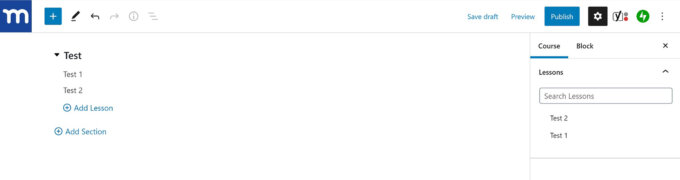
您还可以使用 MemberPress Course Builder 创建测验并为学生设置进度跟踪,以查看他们完成了多少课程。
总而言之,MemberPress Course Builder 提供了一套强大的功能来匹配其他学习管理系统。 我还发现它很容易使用。
连接支付网关
向会员收取款项是会员插件的一项基本功能,所以让我们看看付费会员专业版和会员新闻提供哪些付款选项。
付费会员专业版
Paid Memberships Pro 可以连接到各种支付网关,可在Memberships > Settings > Payment Gateways & SSL中找到。 主要的支付网关是 PayPal、Stripe、Authorize.net 和 Cybersource。 您也可以接受支票付款。
无论您选择哪种支付系统,设置都非常简单,只需要一些基本的账户信息和货币/税率信息。
请注意,您只能将一个支付网关连接到付费会员专业版。
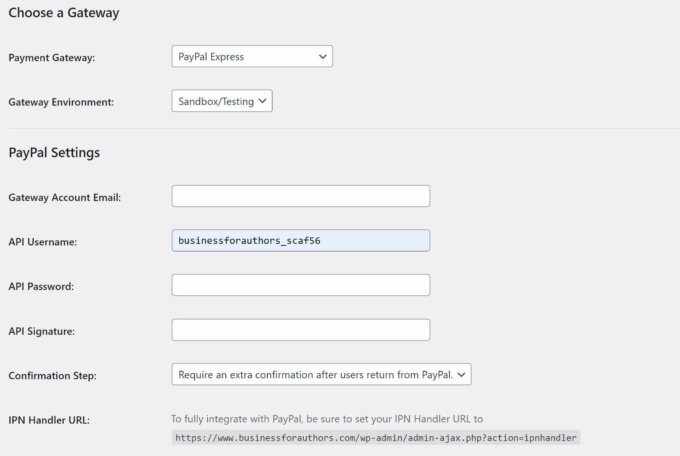
会员出版社
MemberPress 与 PayPal、Stripe 和离线支付兼容,能够同时提供所有三种支付选项。 Stripe 是最容易设置的,只需要您登录 Stripe 即可连接。
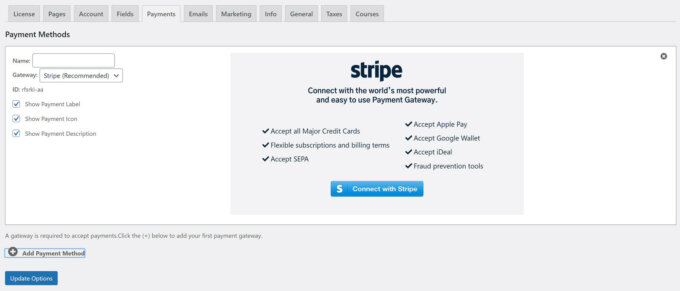
我不喜欢通过 MemberPress 设置支付网关的一件事是您无法在此屏幕上编辑税收设置。 相反,您必须转到设置 > 税来设置税计算。
功能比较 – 获胜者:MemberPress
从表面上看,这两个插件的功能似乎旗鼓相当。 然而,深入研究付费会员专业版与会员新闻的争论后发现,会员新闻是这里的优秀插件。
MemberPress 提供更多内置功能,因此您无需安装许多附加组件。 该插件通常更易于使用,包括课程构建器插件。
附加组件和集成
附加组件和集成让您可以使用额外功能增强您的网站并将其与第三方工具连接,因此它们可以成为选择会员插件时的决定因素。
付费会员专业版
付费会员专业版提供 31 个免费附加组件,以及为付费用户提供的大量高级附加组件(查看所有附加组件)。
但是,其中许多附加组件是用于其他会员插件的内置功能的东西,例如内容滴灌和 WooCommerce 集成。
其他附加组件提供更高级的功能和集成,例如仅限会员的活动和 Discord 集成。 如果您投资付费计划,附加组件将变得更加重要,例如开发人员的工具包、会员徽章和礼品会员资格。
会员出版社
MemberPress 提供了一系列强大的附加组件,用于课程建设、创建会员计划和设置礼品会员资格。 还有一些附加组件可用于将 MemberPress 与各种流行工具集成,包括 Elementor、AWeber 和 MonsterInsights。
可用的集成因您选择的计划而异,更高级的计划提供额外的支付网关和开发人员工具等内容。
附加组件和集成 – 获胜者:MemberPress
MemberPress 凭借与更流行的页面构建、营销和客户关系管理工具集成的能力赢得了这一类别。
支持和文档
文档和客户支持都是用户体验的重要方面,特别是如果您不熟悉会员插件。
付费会员专业版
付费会员专业版为在其网站上创建帐户的每个人(包括免费用户)提供知识库。 这些文章按主题组织,涵盖了设置插件及其各种附加组件的许多方面。
不幸的是,该文档并不总是易于浏览。 有些文章令人困惑,没有搜索功能,附加组件的文档保存在单独的区域中。
如果您在文档中没有找到您需要的内容,那么您的下一步行动取决于您使用的计划。 免费用户可以通过 WordPress.org 获得有限的支持,而付费用户可以通过会员支持区获得一对一的在线支持。
会员出版社
MemberPress 提供内容丰富的在线 MemberPress 用户手册,其中包含数十篇文章,可帮助您设置插件及其许多附加组件的关键方面。 这些文章按主题组织,并以易于理解的风格编写。 如果您有特定问题,还可以使用搜索功能。
如果您的问题无法通过文档解决,您可以通过 MemberPress 的支持区域提交支持票。 工作日提交的票证通常会在几个小时内收到回复,周末/节假日提交的票证会在下一个工作日收到回复。
支持和文档 - 获胜者:MemberPress
MemberPress 在 Paid Memberships Pro 与 MemberPress 之间的此类辩论中获胜,因为文档更全面且更易于使用。 它还承诺在几个小时内回答工作日的查询,而付费会员专业版没有列出预期的响应时间。
价钱
最后,让我们看看这两个会员插件的定价计划是如何相互叠加的。
付费会员专业版
您可以从 WordPress.org 免费获取核心付费会员专业插件,包括访问 31 个附加组件。
还有三个高级付费会员专业计划,可让您访问自动更新、高级支持和更多附加组件。 最实惠的是标准计划,每年 247 美元,它为您提供一个站点许可证、核心插件和附加组件,以及 20 个高级附加组件。
会员出版社
共有三种 MemberPress 定价计划。 最实惠的是基本计划,第一年花费 179.50 美元,每年续订 359 美元。 该计划包括带有一个站点许可证的核心插件和用于课程构建、运行联盟计划和大量集成的附加组件。
定价 – 获胜者:付费会员专业版
这是付费会员专业版明显赢家的一类。 核心插件是免费的,免费的附加组件为您的会员计划提供了相当大的灵活性。 付费版本在第一年的成本确实更高,但与更新 MemberPress Basic 计划相比,它每年要便宜 112 美元。
付费会员专业版与会员新闻:判决
是时候选择您的会员插件了。 但首先,让我们回顾一下每个插件的最佳方面:
- 付费会员专业版可以免费启动您的会员计划,包括课程。 您甚至可以在创建内容时对其进行限制。 您还可以将其连接到各种支付网关,包括 Authorize.net 和 Braintree。
- MemberPress 提供简化、易于理解的流程来创建强大的会员计划,包括可视化课程构建器。 还有许多集成和附加组件,包括 Easy Affiliate 插件。
您还应该考虑我们今天查看的每个类别中的获胜者:
- 特点:会员新闻
- 附加组件和集成: MemberPress
- 支持和文档: MemberPress
- 定价:付费会员专业版
总而言之,MemberPress 凭借易于使用的功能、众多的附加组件和集成以及出色的支持和文档赢得了竞争。 但是,如果您不能使用 PayPal 或 Stripe,或者如果您没有太多预算来启动您的会员计划,那么付费会员专业版是一个不错的选择。
立即获取您的 MemberPress 或 Paid Memberships Pro 副本!
